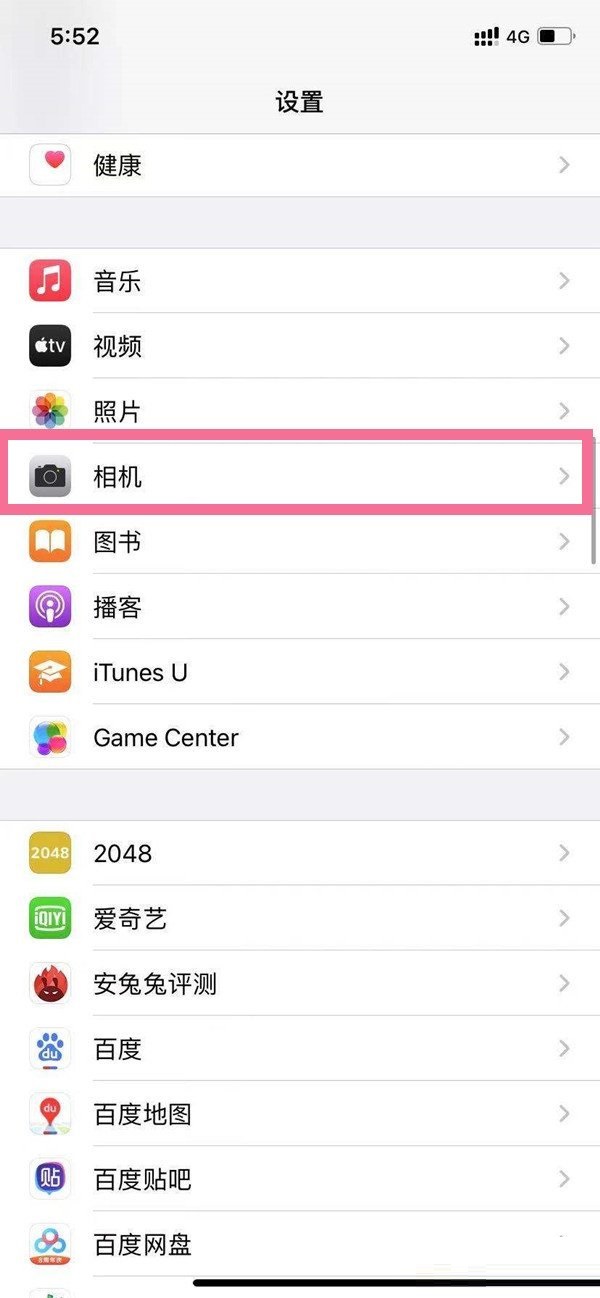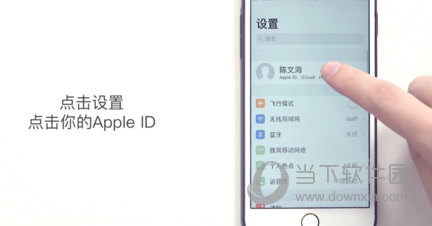:
苹果ID退出了通讯录怎么恢复?
Apple ID是Apple设备中非常重要的帐户。它绑定了用户的个人信息、购买记录、通讯录等重要数据。不过,有时候我们可能会遇到Apple ID退出通讯录的情况,这会导致我们无法访问和使用通讯录中的联系信息。那么,如果出现这种情况,我们该如何恢复呢?
以下是一些可能导致Apple ID退出通讯录的常见原因以及相应的解决方案:
1. 注销并重新登录您的iCloud 帐户:

- 打开“设置”应用,点击您的个人资料照片/姓名,然后选择“iCloud”。
- 滚动到底部并单击“注销”。
- 输入您的Apple ID 和密码,然后单击“退出”。
- 返回iCloud 设置,输入您的Apple ID 和密码,然后单击“登录”。
2. 检查通讯录同步设置:
- 确保“联系人”选项已打开。
- 如果已打开,请尝试关闭该选项然后再次打开。
3.强制重启设备:
- 对于iPhone 8 及更早版本的设备:同时按住“Home”按钮和“Power”按钮,直到出现Apple 徽标。
- 对于iPhone X 及更高版本:按音量调高按钮,然后按音量调低按钮,然后按住侧边按钮直至出现Apple 徽标。
- 设备重启后,检查通讯录是否已恢复。
4.检查iCloud存储空间:
- 单击“iCloud 存储”。
- 确保您的设备有足够的可用空间来存储地址簿数据。
5. 再次下载联系人:
- 关闭“联系人”选项。
- 确认是否删除本地设备上的联系人。
- 打开“联系人”选项。
如果上述方法均不能解决问题,您可以尝试以下高级方法:
1. 恢复设备:
- 在计算机上打开iTunes。
- 使用USB 电缆将您的设备连接到计算机。
- 选择您的设备并单击“恢复”。
- 等待恢复过程完成,然后再将您的设备设置为新设备或从备份恢复。
2.联系苹果支持:
- 如果您已尝试上述所有方法,但仍无法恢复您的联系人,请联系Apple 支持以获取进一步帮助。
综上所述,Apple ID退出通讯录可能是由于设备设置问题、iCloud同步问题或设备故障导致的。通过检查和调整设置、重新登录您的iCloud 帐户、强制重新启动设备以及恢复设备,您很有可能恢复丢失的通讯录数据。如果问题仍然存在,建议您联系Apple支持寻求专业的技术支持和指导。请记住定期备份您的设备数据,以防止数据丢失。